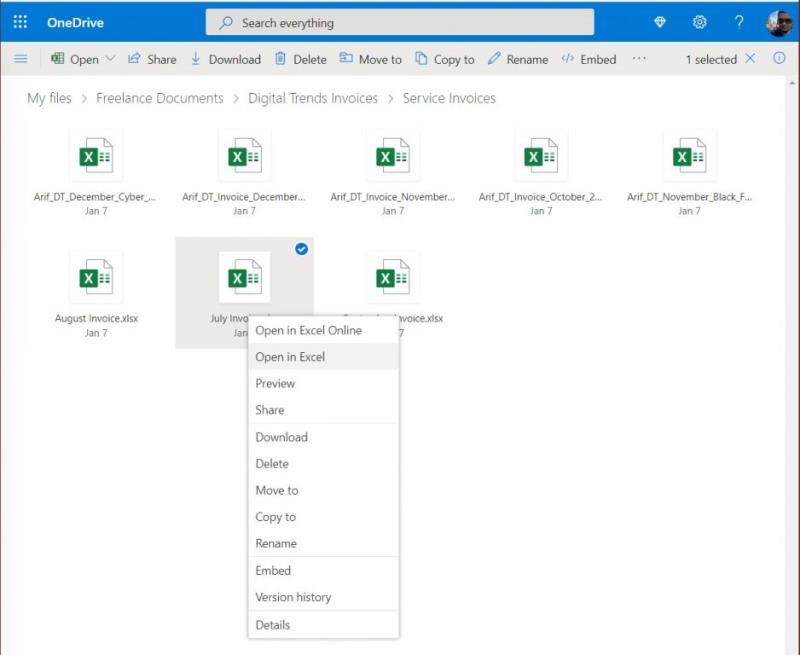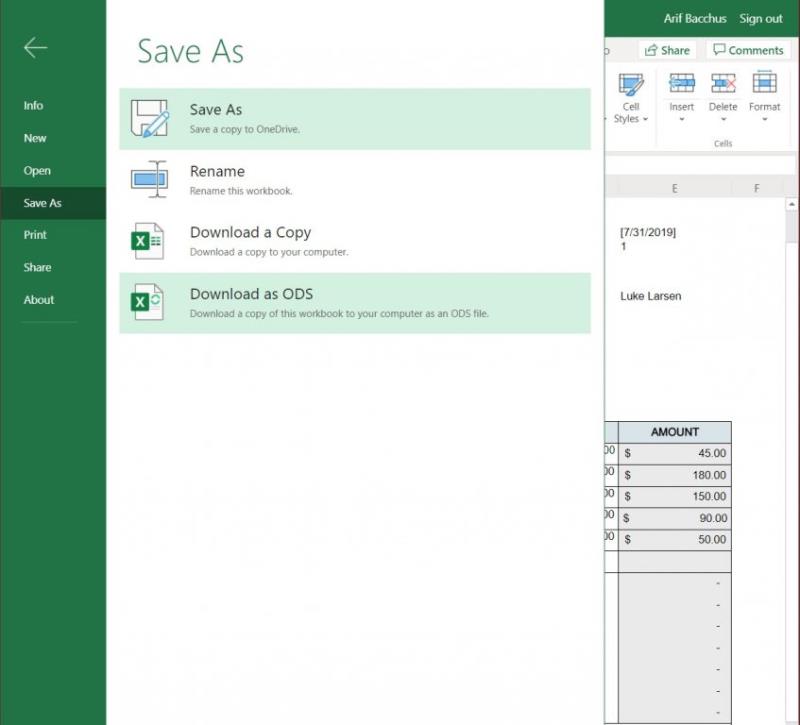Il arrive un moment où vous souhaiterez peut-être ouvrir les fichiers Office stockés dans OneDrive, directement dans les applications de bureau Office. Voici comment vous pouvez le faire.
Dans la liste de vos fichiers dans OneDrive, cliquez simplement avec le bouton droit sur le fichier et choisissez Ouvrir dans… Vous serez alors invité à cliquer sur Ouvrir.
Cliquez ou appuyez sur le menu Fichier dans l'application Web Office. Ensuite, à partir de là, cliquez sur Enregistrer sous. Vous devriez alors voir une option pour télécharger une copie. Cliquez dessus, puis ouvrez votre fichier téléchargé
L'un des avantages du stockage de fichiers dans OneDrvie est la possibilité d'ouvrir des fichiers Office sur le Web. Cela vous donne non seulement accès à un aperçu du fichier directement à partir de votre compte OneDrive, mais vous pouvez également le modifier. Cependant, dans certains cas, vous souhaiterez peut-être ouvrir le fichier dans la version de bureau d'une application Office. Voici un aperçu rapide de la façon dont vous pouvez le faire.
Méthode 1 : À partir de la liste des fichiers
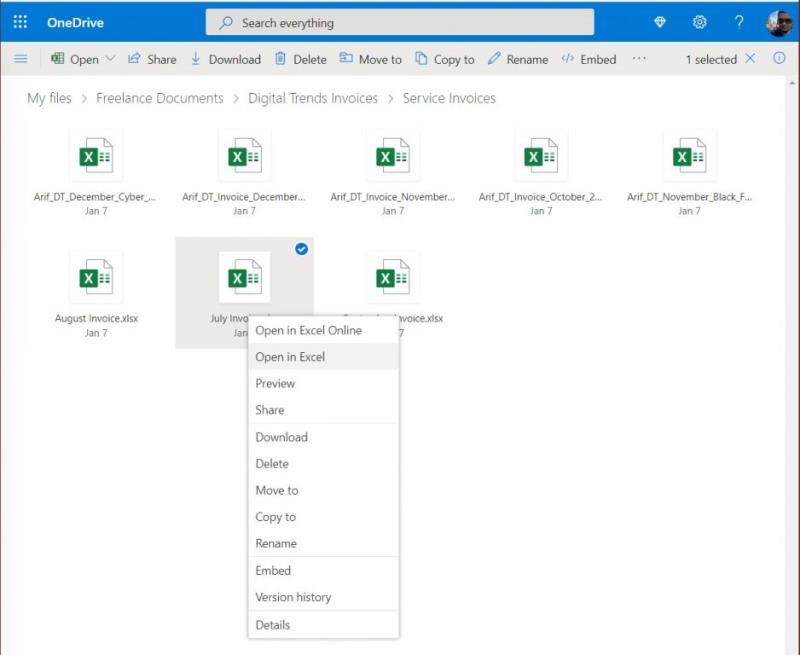
Notre première méthode est la moins compliquée. Dans la liste de vos fichiers dans OneDrive, cliquez simplement avec le bouton droit sur le fichier et choisissez Ouvrir dans... Vous obtiendrez alors une invite à l'écran, indiquant que ce site essaie d'ouvrir.... et cliquez sur Ouvrir. Après quelques secondes, le document devrait s'ouvrir dans la version de bureau complète de l'application Office. Au fur et à mesure qu'il extrait le document de votre OneDrive, toutes les modifications que vous apporterez seront automatiquement enregistrées, sans avoir à réenregistrer manuellement le fichier et à le télécharger à nouveau sur votre compte OneDrive.
Méthode 2 : À partir du fichier lui-même
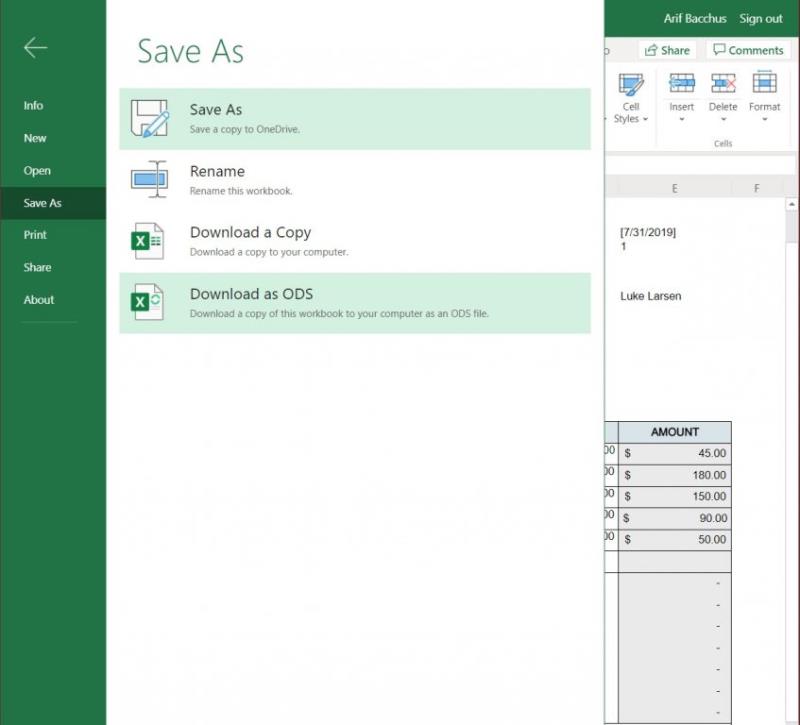
Une deuxième méthode peut être utile si vous avez déjà ouvert le fichier sur le Web, mais que vous souhaitez toujours ouvrir le fichier dans une application Office. Avec cette méthode, vous voudrez cliquer ou appuyer sur le menu Fichier dans l'application Web Office. Ensuite, à partir de là, cliquez sur Enregistrer sous. Vous devriez alors voir une option pour télécharger une copie. Cliquez dessus et le fichier sera téléchargé. Une fois terminé, cliquez simplement sur le fichier téléchargé pour l'ouvrir dans l'application de bureau Office. Alternativement, vous pouvez simplement cliquer avec le bouton droit sur le nom du fichier dans votre liste de fichiers et choisir également Télécharger.
N'oubliez pas que cette méthode consiste à télécharger le fichier, de sorte que les modifications que vous apportez ne seront pas automatiquement enregistrées sur votre OneDrive. Lorsque vous aurez terminé vos modifications, vous devrez supprimer, puis télécharger à nouveau le fichier pour vous assurer que vos modifications sont enregistrées dans votre compte.
Autres trucs et astuces pour OneDrive
Ceci n'est que la dernière entrée dans notre plongée en profondeur des applications Office 365. Dans le passé, nous avons partagé d'autres trucs et astuces pour OneDrive. Celles-ci incluent la sauvegarde de votre PC sur OneDrive, l'enregistrement des pièces jointes des e-mails, etc. N'hésitez pas à le consulter ici et à nous faire part de vos réflexions dans les commentaires.